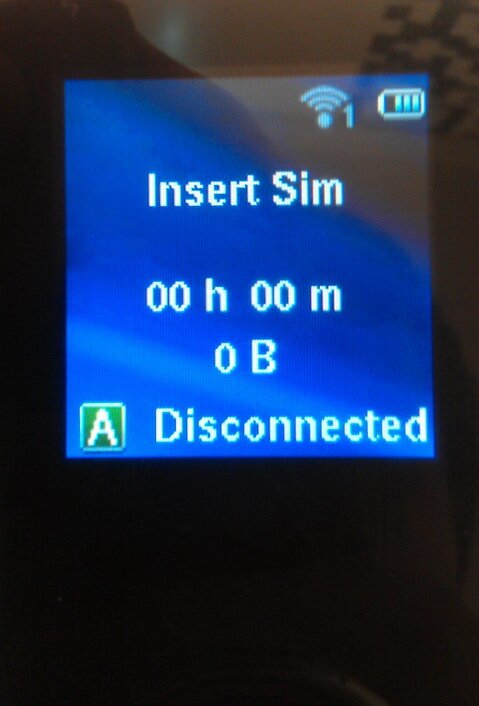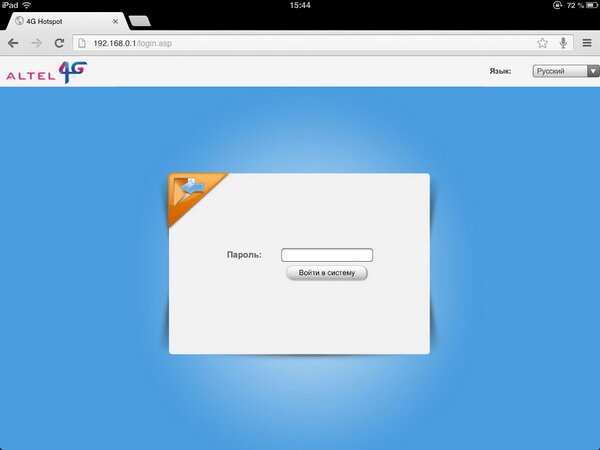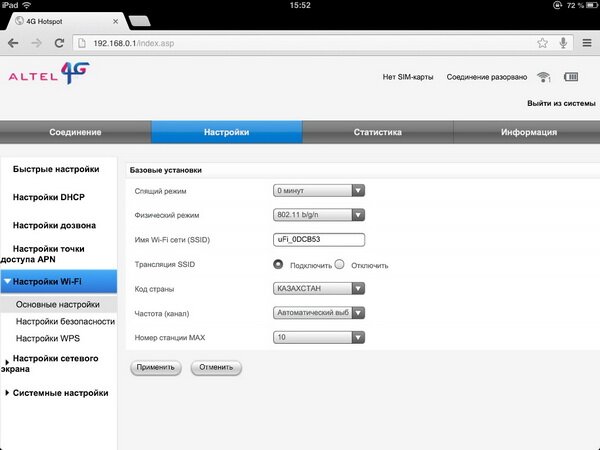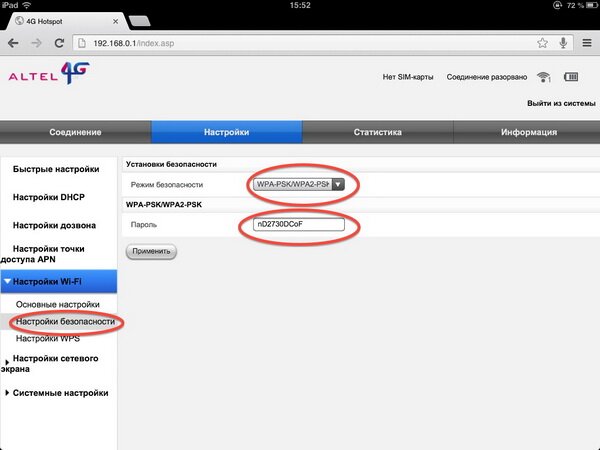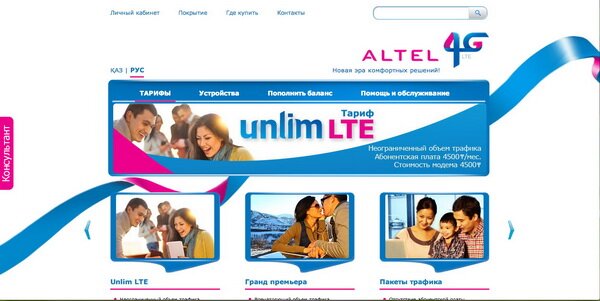- Как подключить роутер ALTEL
- Регистрация устройства
- Привязка номера ALTEL к роутеру
- Настройка точки доступа Altel
- Перезагрузка роутера ALTEL
- Подключение мобильного интернета ALTEL
- Советы и выводы
- Что делать если роутер Билайн мигает зеленым
- Как зайти в Huavey роутер
- Как усилить вай фай с помощью другого роутера
- Как зайти в настройки роутера ми 4с
- Как подключить роутер altel
Как подключить роутер ALTEL
Хотите подключить роутер ALTEL, но не знаете, как это сделать? Не беспокойтесь, мы поможем вам разобраться в этом процессе. В данном руководстве мы дадим подробные инструкции по настройке и нахождению необходимых функций для подключения вашего роутера ALTEL и получения высокоскоростного Интернет-соединения.
Регистрация устройства
Первым шагом в подключении роутера ALTEL является регистрация устройства. Чтобы зарегистрировать планшет, модем или роутер, откройте сайт http://imei.altel.kz с устройства, которое вы хотите зарегистрировать. Введите свой ИИН в соответствующее поле и нажмите кнопку «Отправить».
Привязка номера ALTEL к роутеру
Чтобы связать ваш номер ALTEL с роутером, существуют два способа.
Первый способ заключается в том, чтобы отправить свой ИИН на короткий номер 6914 с номера Tele2/ALTEL.
Второй способ предполагает набор USSD-команды *6914*1# и ввод ИИН в появившемся меню. Но перед этим необходимо убедиться, что ваш абонентский номер согласуется с корректной USSD-командой *835#.
Настройка точки доступа Altel
Чтобы настроить точку доступа Altel, необходимо зайти в настройки вашего устройства. Ниже приводятся инструкции для различных операционных систем.
- iOS: Настройки → Сотовая связь → Сотовая сеть передачи данных.
- Android: Настройки → Беспроводные сети → Мобильная сеть → Точки доступа (APN).
- Windows Phone: Настройки → Передача данных → Добавить точку интернет-доступа.
Перезагрузка роутера ALTEL
Перезагрузка роутера ALTEL может решить множество проблем, таких как низкая скорость Интернета и недоступность сети. Следуйте этим простым инструкциям, чтобы перезагрузить свой роутер:
Выключите его с розетки на 15-20 секунд. Если это не помогает, отсоедините его от роутера. Не беспокойтесь, это не повлияет на настройки — современные роутеры устойчивы к таким перезагрузкам.
Подключение мобильного интернета ALTEL
Чтобы подключить мобильный интернет ALTEL, существуют два способа:
- Отправьте USSD-запрос, набрав *800# и нажав кнопку вызова.
- Отправьте сообщение на короткий номер 800.
Советы и выводы
Хотя подключение роутера ALTEL может быть сложным процессом, ему можно легко справиться с помощью нашего руководства. Однако, если вы все еще испытываете затруднения, рекомендуем обратиться в службу поддержки клиентов ALTEL, чтобы получить дополнительную помощь.
Не забывайте, что периодическая перезагрузка вашего роутера — это самый простой способ решить ряд проблем с Интернет-соединением.
Желаем вам успеха в подключении роутера ALTEL!
Что делать если роутер Билайн мигает зеленым
Если роутер Билайн мигает зеленым, необходимо первым делом проверить провода и их подключение. Если все в порядке, следует перезапустить устройство, отключив его на несколько минут от электрической сети. Если после этого роутер все еще не работает, можно попробовать сменить настройки, используя специальное приложение для управления роутером. Если все вышеперечисленные методы не привели к успеху, то в таком случае необходимо обратиться к представителям технической поддержки Билайн, которые помогут устранить неисправность, восстановить работоспособность устройства или заменить его на новое. Во избежание проблем рекомендуется регулярно обновлять программное обеспечение роутера и выполнять регулярную диагностику его работы.
Как зайти в Huavey роутер
Для того чтобы зайти в настройки роутера Huawei, необходимо в адресной строке браузера ввести IP-адрес 192.168.3.1 и нажать клавишу Enter. После этого откроется страница входа на веб-интерфейс роутера, на которой нужно ввести логин и пароль для авторизации. Для большинства роутеров Huawei логин и пароль по умолчанию — admin. Если же они были изменены, их нужно будет ввести самостоятельно. После входа в настройки роутера можно изменить пароль, настроить Wi-Fi, просмотреть устройства, подключенные к сети, настроить доступ в Интернет и многое другое. Важно помнить, что адрес веб-страницы роутера может отличаться в зависимости от оператора, который его настраивал.
Как усилить вай фай с помощью другого роутера
Если у вас ограниченный покрытие Wi-Fi в некоторых комнатах дома, используйте дополнительный роутер, чтобы усилить сигнал. Сначала подключите длинный кабель локальной сети к порту LAN старого роутера, а затем вставьте другой конец кабеля в порт LAN вашего основного роутера. Поставьте старый роутер в дальнем углу комнаты, где сигнал недостаточный, теперь появилось новое Wi-Fi-подключение с усиленным сигналом. Это позволит получить более качественное соединение в области, где раньше сигнал был слабым. Таким образом, вы сможете повысить эффективность Wi-Fi-соединения во всем доме, путем создания дополнительной Wi-Fi-точки доступа, которая снизит количество мертвых углов в области соединения. Чем ближе роутер к улучшенному сигналу, тем быстрее получите доступ к Интернету.
Как зайти в настройки роутера ми 4с
Для доступа к настройкам роутера Xiaomi Mi 4C нужно ввести 192.168.31.1 в адресную строку браузера и нажать клавишу «Enter». Откроется интерфейс роутера, после чего потребуется авторизация, т.е. ввод пароля. Если пароль был настроен ранее, то его надо ввести здесь. Если вы ставили галочку «Пароль для Wi-Fi совпадает с паролем на интерфейсе роутера», то используйте тот же пароль, что и для подключения к сети Wi-Fi. Как только удалось авторизоваться, вы попадете в меню настроек роутера, где можно изменить параметры интернет-подключения, настройки Wi-Fi и прочие параметры. Не забывайте защищать свою сеть Wi-Fi паролем, а также использовать надежный пароль для входа в интерфейс роутера.
Для того чтобы зарегистрировать устройства, такие как планшеты, модемы, роутеры, необходимо перейти на сайт http://imei.altel.kz с самого устройства. На сайте нужно будет ввести свой ИИН (индивидуальный идентификационный номер) в соответствующее поле и нажать кнопку «Отправить». Это все, устройство теперь зарегистрировано в сети ALTEL. Но чтобы использовать роутер ALTEL, нужно выполнить дополнительные действия. Сначала необходимо подключить роутер к источнику питания и включить его. Затем подключите один конец LAN-кабеля к порту LAN роутера, а другой конец к порту на вашем ноутбуке или компьютере. Откройте браузер и введите адрес http://192.168.1.1, затем введите логин и пароль, указанные в документации на роутер. После успешного входа, вы сможете настроить роутер под свои нужды.
Роутеры — это сетевые устройства, которые играют важную роль в современных коммуникационных системах. Они обеспечивают соединение между различными компьютерами и устройствами в сети, позволяя им обмениваться данными и получать доступ к интернету. Роутеры осуществляют пересылку пакетов данных по оптимальным маршрутам, выбирая наиболее эффективный путь для доставки информации. Благодаря своей функциональности и гибкости, роутеры стали неотъемлемой частью современных домашних и офисных сетей, обеспечивая стабильное и быстрое подключение к интернету и эффективное управление сетевым трафиком.
Как подключить роутер altel
Разное
- Mi-Fi Роутер
- Батарея
- Инструкция по эксплуатации
- microUSB-кабель
- Адаптер для зарядки от сети
Что такое Роутер и для чего он нужен?
Маршрутизатор (от англ. Router) — специализированный сетевой компьютер, имеющий минимум два сетевых интерфейса и пересылающий пакеты данных между различными сегментами сети, принимающий решения о пересылке на основании информации о топологии сети и определённых правил, заданных администратором. © Wikipedia
Говоря простым языком, данное устройство является своего рода точкой доступа wi-fi, но преимуществом которого является мобильность и использование практически в любом месте (в зависимости от покрытия оператора) и вне зависимости от источника питания, так как устройство оснащено аккумуляторной батарей, как у телефонов.
Вы купили Altel 4G и Mi-Fi Роутер. С чего же начать?
Распаковав роутер, нужно вставить в него батарею и SIM-карту, открыв заднюю крышку.
При снятии задней крышки вы увидите слот для SIM-карты и место для батареи. Вставьте сим-карту и запишите Название сети (Wi-Fi SSID) и Пароль (Wi-Fi Key) , это потребуется если Вы хотите настроить роутер через свой смартфон/iPad/iPod Touch/Ноутбук c помощью Wi-Fi .
Далее необходимо закрыть заднюю крышку, и включить роутер, нажав кнопку включения на лицевой.
После включения на дисплее отобразится картинка приветствия и после загрузки появится информационное меню, в котором указаны:
- Заряд батареи
- Количество подключенных устройств по Wi-Fi
- Время работы в сети
- Количество используемого траффика в байтах
- Cостояние сети 4G указываемое стандартно в виде антенны.
Сим-карта от ALTEL 4G автоматически активируется после включения роутера (в случае первого приобретения, устанавливается пакет 99 Гб траффика на 3 месяца).
Теперь, потребуется дать название для Вашей сети и установить удобный Вам пароль.
Подключитесь со своего устройства (любой смартфон/планшет/ноутбук с Wi-Fi приемником) по Wi-Fi к роутеру, для этого нужно найти название сети роутера (которое Вы записали/запомнили) и ввести пароль (также ранее записанный с внутренней части устройства под задней крышкой).
Затем необходимо открыть любой браузер на Вашем устройстве и ввести в адресную строку (если другой роутер, смотрите в инструкции по эксплуатации): 192.168.0.1 либо http://m.home, введите пароль (по умолчанию пароль на данном роутере password , либо смотрите в инструкции по эксплуатации в разделе доступ к интернету).
Если пароль введён верно, появляется меню, в вернем правом углу которого отображено состояние сети и заряд батареи.
В основной части есть разделы:
Зайдите в раздел Настройки , и в левой части появившегося меню нужно выбрать Настройки Wi-Fi , после чего в разделе Имя Wi-Fi сети (SSID) можно изменить имя сети на любое удобное Вам и нажать Применить .
Название сети установили, теперь нам нужно поставить пароль.
В том же разделе Настройки безопасности выберите пункт Пароль , впишите любой удобный Вам пароль и нажмите Применить .
Данный роутер поддерживает одновременное подключение до 10-ти устройств по Wi-Fi .
Если Вы хотите использовать данное устройство как обычный USB-модем, подключив к стационарному компьютеру либо ноутбуку, то тут всё стандартно.
С помощью кабеля, который идет в комплекте, подключите роутер к компьютеру и через 1-3 минуты после подключения автоматически запустится программа установки. Далее роутер автоматически подключится к интернету без каких—либо дополнительных настроек.
После определенного времени пользования возникает вопрос, как пополнить баланс и какую услугу подключать?
Пополнить баланс можно стандартно через терминал или на сайте ALTEL 4G в разделе Пополнить баланс. Отслеживать трафик и подключать другие пакеты также можно на сайте компании ALTEL 4G.
В левом верхнем углу есть кнопка Личный кабинет .
Кликнув по ней появится окошко, где нужно ввести Логин (логином является Ваш абонентский номер, например 700ХХХХХХХ) и Пароль (пароль это PIN1 код, указанный на карте, который желательно сразу сменить).
После того, как вошли, мы увидите Стартовое окно, в котором показан оставшийся траффик, до какого времени действителен и когда был активирован пакет.
Купить пакеты ALTEL 4G вы можете в этом разделе нашего интернет-магазина.